Zuweisen bzw. Zuweisung von Ressourcen aufheben und Auswirkungsanalyse
Ressource zuweisen
Der Anwender kann eine Ressource/ein Einsatzmittel einem einzelnen Artikel oder einer Gruppe von Artikeln mit ID-Nummer zuweisen. Der Anwender muss die dem Techniker zuzuweisenden ID-Artikel entweder aus der Karte oder der Tabelle auswählen und die ID-Artikel zuweisen mithilfe:
- der Schaltfläche "Zuweisen": Der Anwender kann auf die Option "Zuweisen" klicken, die für jede Ressource/jedes Einsatzmittel im Ressourcendiagramm bereitgestellt wird.
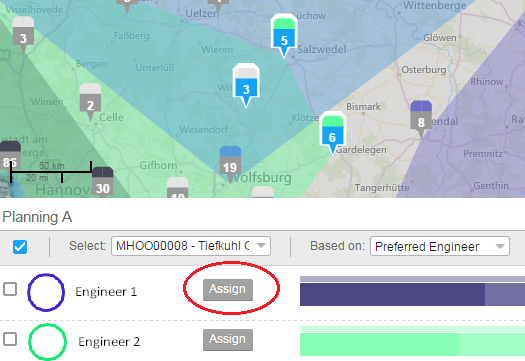
- von Drag&Drop: Der Anwender kann den Mitarbeiter aus dem Ressourcendiagramm auf die Karte ziehen und dort ablegen.
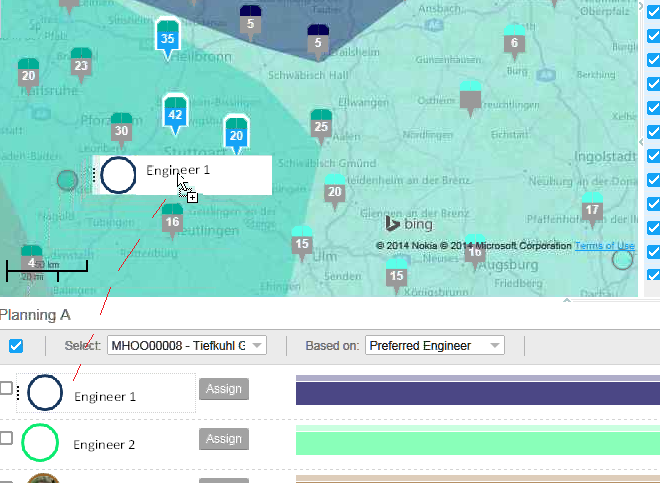
Zuweisung der Ressource/des Mitarbeiters aufheben
- Über diese Option heben Sie die Zuweisung eines Technikers zum ausgewählten Artikel mit ID-Nummer auf. Die Schaltfläche zum Aufheben der Zuweisung wird in der Symbolleiste aktiviert, wenn:
- ein Artikel mit ID-Nummer ausgewählt wird, der bereits einem Techniker zugewiesen ist,
- die Auswahl keine Artikel aus Plan A und Plan B enthält.
Die Option "Zuweisen/Zuweisung aufheben" wird nur für ID-Artikel verwendet, die zu einer aktiven Gebietsplanung gehören.
Mit Diagrammen arbeiten
Im Ressourcendiagramm findet der Anwender einen Schnappschuss der verfügbaren Kapazität, der Kapazitätsauslastung und der Reisezeit für jede Ressource.
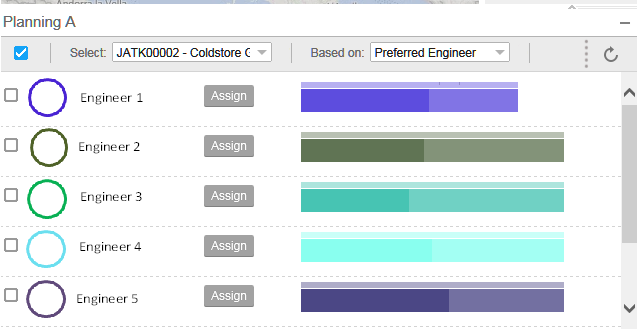
- Aktiv: Dieses Kontrollkästchen zeigt an, dass der Plan aktiv ist. Zu einem bestimmten Zeitpunkt kann immer nur ein Plan aktiv sein. Wenn ein Plan aktiv ist:
- werden die Techniker, der Mittelpunkt, die Bezugspunkte und die konvexe Hülle in der Karte für diesen Plan angezeigt
- ist die Schaltfläche "Zuweisen" für die im aktiven Plan verfügbaren Ressourcen aktiv
- Ist die Drag&Drop-Funktion für die im aktiven Plan verfügbaren Ressourcen aktiv
- Auswählen: Dieses Feld zeigt eine Liste aller Gebietspläne an. Es kann immer nur ein Plan gleichzeitig ausgewählt werden.
- Auf Basis von: Dieses Feld können Sie auf "Geeigneter Techniker" oder auf "Gebiet" setzen. Je nachdem, welcher Wert ausgewählt ist, zeigt die Workbench die entsprechenden Daten an. Dieser Wert kann nur für den aktiven Plan geändert werden und derselbe Wert gilt im Vergleichsmodus auch für den inaktiven Plan.
- Aktualisieren: Die Schaltfläche "Aktualisieren" unterstützt den Anwender bei der Auswirkungsanalyse. Weitere Informationen finden Sie im Abschnitt zur Analyse der Auswirkungen.
- Auswahl: Wenn dieses Kontrollkästchen markiert ist, sind alle dieser Ressource zugewiesenen Artikel in der Karte oder Tabelle ausgewählt. Ein Anwender kann mehrere Ressourcen auswählen.
- Grafik: Die Grafik zeigt die Kapazität für den Techniker in verschiedenen Abschnitten (angezeigt in unterschiedlichen Helligkeitsstufen derselben Farbe) an. Die QuickInfo zeigt die Kapazitätsart an.
Analyse der Auswirkungen
Der Anwender kann für ein Zuweisungsszenario eine Analyse der Auswirkungen vornehmen, um die Auswirkungen auf die Kapazität der verschiedenen Techniker im Plan zu ermitteln. Für diese Aktion muss der Anwender:
- die Artikel mit ID-Nummer auswählen, die aus der Karte oder Tabelle zugewiesen werden sollen
- auf die Schaltfläche "Aktualisieren" in der Symbolleiste des Planungsabschnitts klicken
Die Auswirkung auf die Kapazität wird berechnet und als markierte Kapazität angezeigt. Wenn Sie die Auswahl ändern, wird das Diagramm auf die ursprüngliche Kapazität zurückgesetzt.